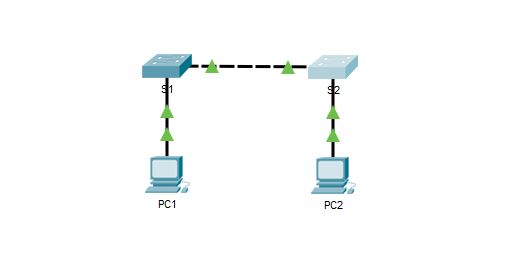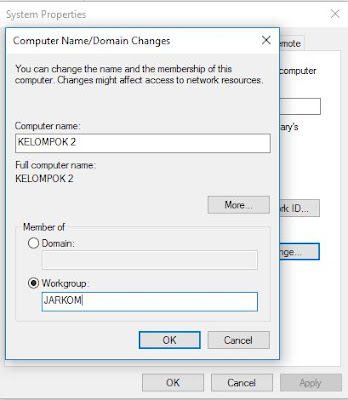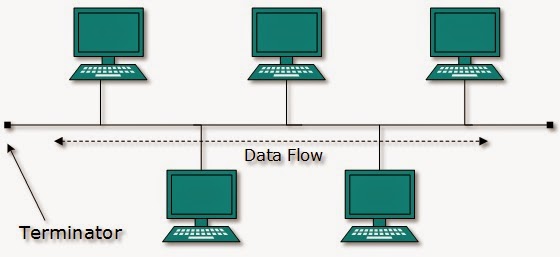TUGAS MANDIRI 1 PT 11
Hello guys pada pertemuan kali ini penulis ingin membahas mengenai materi selanjutnya, berikut materinya :
Ketentuan Soal
1. 1)Jelaskan Fungsi-fungsi dari
protocol dibawah ini :
a) ICMP
b) POP3
c) SMTP
d) FTP
e) ARP
2. 2)Berikan penjelasan mengenai
kelebihan dan kekurangan IPv4 dan IPv6 ?
Jawaban Soal No.1
A) FUNGSI ICMP (Internet Control Message
Protocol)
- Membantu proses error handling / melaporkan apabila
terjadi error pada sebuah jaringan
- Membantu control procedure atau prosedur pengaturan
pada sebuah jaringan
- Menyediakan pengendalian error dan pengendalian arus
pada network layer atau lapisan jaringan
- Mendeteksi terjadinya error pada jaringan, seperti
connection lost, kemacetan jaringan dan sebagainya
B) FUNGSI POP3 (Post Office Protocol versi 3)
Fungsi utama dari POP3 ini adalah untuk menyimpan sementara email yang terkirim
di dalam sebuah email server, dan kemudian meneruskannya ke dalam email client,
dimana baru akan terespon ketika email tersebut sudah dibuka oleh user yang
berhak (dalam hal ni adalah mereka yang memegang username dan juga
password dari alamat email).
C) FUNGSI SMTP (Simple Mail Transfer Protocol)
Digunakan untuk membantu user mengirimkan surat
elektronik kepada penerima. Jadi dengan menggunakan protocol SMTP ini, maka
anda sebagai seorang user dapat mengirimkan pesan elektronik atau email kepada
penerima.
D) FUNGSI FTP (File Transfer Protocol)
- Untuk men-sharing data.
- Untuk menyediakan indirect atau implicit remote computer.
- Untuk menyediakan tempat penyimpanan bagi user.
- Untuk menyediakan transfer data yang reliable dan efisien.
E) FUNGSI ARP (Address Resolution Protocol)
adalah untuk meningkatkan keamanan. Dalam mikrotik, masukan ARP bisa didapat
secara dynamic.
Jawaban Soal No.2
"Kelebihan dan Kekurangan IPv4 & IPv6"
1. Internet Protokol versi 4
Kelebihan :
- Tidak mensyaratkan ukuran paket
pada link layer dan harus bisa menyusun kembali paket berukuran 576 byte.
- Pengelolaan rute informasi yang
tidak memerlukan seluruh 32 bit tersebut, melainkan cukup hanya bagian
jaringannya saja, sehingga besar informasi rute yang disimpan di router,
menjadi kecil. Setelah address jaringan diperoleh, maka organisasi tersebut
dapat secara bebas memberikan address bagian host pada masing-masing hostnya.
Kekurangan
:
- Panjang alamat 32 bit (4bytes).
- Dikonfigurasi secara manual atau
DHCP IPv4.
- Dukungan terhadap IPSec opsional.
- Fragmentasi dilakukan oleh pengirim dan pada
router, menurunkan kinerja router.
- IPv4 yang hanya memiliki panjang 32-bit (jumlah
total alamat yang dapat dicapainya mencapai 4,294,967,296 alamat). IPv4,
meskipun total alamatnya mencapai 4 miliar, pada kenyataannya tidak sampai 4
miliar alamat, karena ada beberapa limitasi, sehingga implementasinya saat ini
hanya mencapai beberapa ratus juta saja.
2. Internet Protokol versi 6
Kelebihan :
- Format header baru. Header
baru IPv6 lebih efisien daripada header pada IPv4 (karena memiliki overhead
yang lebih kecil). Hal ini diperoleh dengan menghilangkan beberapa bagian yang
tidak penting atau opsional.
- Jumlah alamat yang jauh lebih besar. Dengan
spesifikasi bit untuk alamat standar sebanyak 128-bit memiliki arti IPv6 akan
mampu menyediakan 2128 kemungkinan alamat unik. Walaupun tidak semuanya
akan dialokasikan namun sudah cukup untuk keperluan masa mendatang sehingga
teknologi semacam NAT pada IPv4 sudah tidak perlu lagi digunakan.
- Infrastruktur routing dan addressing yang efisien
dan hirarkis. Arsitektur pengalamatan IPv6 yang hirarkis membuat
infrastruktur routing menjadi efisien dan hirarkis juga. Adanya konsep skup
juga memudahkan dalam manajemen pengalamatan untuk berbagai mode teknologi
transmisi.
- Keamanan yang sudah menjadi standar
built-in.Jika pada IPv4 fitur IPsec hanya bersifat opsional maka pada IPv6
fitur IPsec ini menjadi spesifikasi standar. Paket IPv6 sudah bisa secara
langsung diamankan pada layer network.
- Dukungan yang lebih bagus
untuk QoS. Adanya bagian (field) baru pada header IPv6 untuk
mengidentifikasi trafik (Flow Label) dan Traffic Class untuk prioritas trafik
membuat QoS yang lebih terjamin bisa diperoleh, bahkan ketika payload dari
paket terenkripsi dengan IPSec dan ESP.
- Berbagai protokol baru untuk
keperluan interaksi antar node.
Adanya protokol baru misalnya Network Discovery dengan
komunikasi multicast dan unicast yang efisien bisa menggantikan komunikasi
broadcast ARP untuk menemukan neighbor dalam jaringan.
- Ekstensibilitas.
Di masa depan IPv6 dapat dikembangkan lagi fitur-fiturnya
dengan menambahkanya pada extension head.
Kekurangan
:
- Operasi IPv6 membutuhkan perubahan
perangkat (keras dan/atau lunak) yang baru yang mendukungnya.
- Harus ada pelatihan tambahan,
serta kewajiban tetap mengoperasikan jaringan IPv4, sebab masih banyak layanan
IPv6 yang berjalan di atas IPv4.
PERRBANDINGAN IPv4 DAN IPv6
IPv4
|
IPv6
|
Pengalamatan lebih sedikit.
|
Memungkinkan pengalamatan lebih banyak.
|
Panjang alamat 32 bit (4 bytes)
|
Panjang alamat 128 bit (16 bytes)
|
Dikonfigurasi secara manual atau DHCP
|
IPv4 Tidak harus dikonfigurasi secara manual, bisa
menggunakan address autoconfiguration
|
Dukungan terhadap IPSec opsional
|
Dukungan terhadap IPSec dibutuhkan
|
Header mengandung option.
|
Data opsional dimasukkan seluruhnya ke dalam
extensions header.
|
Tidak mensyaratkan ukuran paket pada link-layer dan harus
bisa menyusun kembali paket berukuran 576 byte.
|
Paket link-layer harus mendukung ukuran paket 1280 byte
dan harus bisa menyusun
kembali paket berukuran 1500 byte
|
Fragmentasi dilakukan oleh pengirim dan ada router,
menurunkan kinerja router.
|
Fragmentasi dilakukan hanya oleh pengirim.
|
Checksum termasuk pada header.
|
Cheksum tidak masuk dalam header.
|
Menggunakan ARP Request secara broadcast untuk
menterjemahkan alamat IPv4 ke alamat
link-layer.
|
ARP Request telah digantikan oleh Neighbor Solitcitation
secara multicast.
|
Untuk mengelola keanggotaan grup pada subnet lokal
digunakan Internet Group Management Protocol (IGMP).
|
IGMP telah digantikan fungsinya oleh
|
sekian dan terima kasih, semoga bermanfaat bagi pembaca..